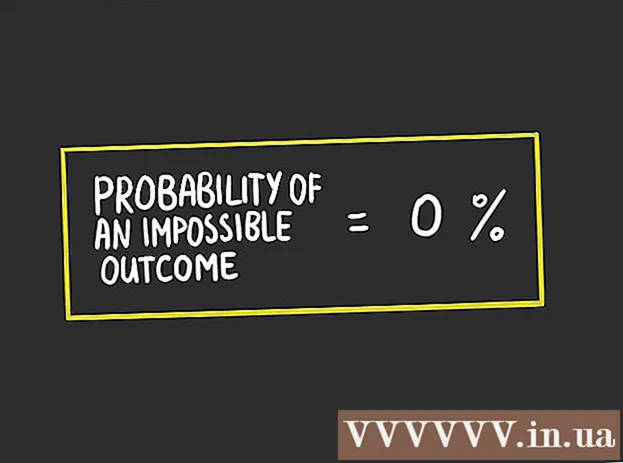लेखक:
Roger Morrison
निर्मितीची तारीख:
21 सप्टेंबर 2021
अद्यतन तारीख:
1 जुलै 2024

सामग्री
- पाऊल टाकण्यासाठी
- पद्धत 1 पैकी 3: कमांड प्रॉम्प्ट वापरणे
- 3 पैकी 2 पद्धत: रिमोट Usingक्सेस वापरणे
- 3 पैकी 3 पद्धत: बॅच फाईल तयार करा
- टिपा
- गरजा
- चेतावणी
दूरस्थपणे संगणक बंद करणे काही प्रकरणांमध्ये खूप उपयुक्त ठरू शकते. एकदा आपण लोकल एरीया नेटवर्क (लॅन) द्वारे लक्ष्य संगणकाशी कनेक्ट झाल्यानंतर आणि संगणक योग्यरित्या बंद करण्यासाठी कोणत्या आज्ञा वापरायच्या हे माहित असल्यास ही एक कठीण प्रक्रिया नाही. आपल्याकडे घरी अनेक संगणक असल्यास (किंवा आपल्याला घरात आपल्या संगणकावर प्रवेश करायचा असेल किंवा बंद करायचा असेल तर) हे विशेषतः उपयुक्त ठरू शकते. लक्षात ठेवा की आपण ते बंद करण्याचा प्रयत्न करण्यापूर्वी लक्ष्यित संगणकावर पूर्ण प्रशासक प्रवेश आवश्यक आहे. आपण होम नेटवर्कवरून कार्य करत असल्यास, सर्व संगणक समान वर्कग्रूपमध्ये आहेत आणि सर्व वापरकर्त्यांचे समान वापरकर्तानाव आणि संकेतशब्दासह किमान एक प्रशासक खाते आहे हे सुनिश्चित करा.
पाऊल टाकण्यासाठी
पद्धत 1 पैकी 3: कमांड प्रॉम्प्ट वापरणे
 लक्ष्य संगणकावर रिमोट लॉगिन सक्षम करा. प्रथम, आपणास हे सुनिश्चित करणे आवश्यक आहे की आपण दुरवरुन बंद करू इच्छित संगणक दूरस्थ प्रवेशासाठी सेट केला गेला आहे आणि दोन्ही संगणक समान स्थानिक क्षेत्र नेटवर्कचे (लॅन) भाग आहेत. Services.msc चा शोध घ्या आणि आवश्यक असल्यास या सेटिंग्ज तपासून व समायोजित करण्यासाठी एंटर क्लिक करा. "कन्सोल" वर जा आणि "बाह्य नोंदणी सेवा" वर राइट क्लिक करा आणि नंतर "प्रारंभ करा".
लक्ष्य संगणकावर रिमोट लॉगिन सक्षम करा. प्रथम, आपणास हे सुनिश्चित करणे आवश्यक आहे की आपण दुरवरुन बंद करू इच्छित संगणक दूरस्थ प्रवेशासाठी सेट केला गेला आहे आणि दोन्ही संगणक समान स्थानिक क्षेत्र नेटवर्कचे (लॅन) भाग आहेत. Services.msc चा शोध घ्या आणि आवश्यक असल्यास या सेटिंग्ज तपासून व समायोजित करण्यासाठी एंटर क्लिक करा. "कन्सोल" वर जा आणि "बाह्य नोंदणी सेवा" वर राइट क्लिक करा आणि नंतर "प्रारंभ करा". - आपणास लॅन सेट करणे किंवा संगणकास नेटवर्कशी कनेक्ट करण्यात मदत हवी असल्यास लॅन तयार करण्यासाठी किंवा लॅनसाठी पीसी कॉन्फिगर करण्याविषयी विकीवरील लेख वाचा.
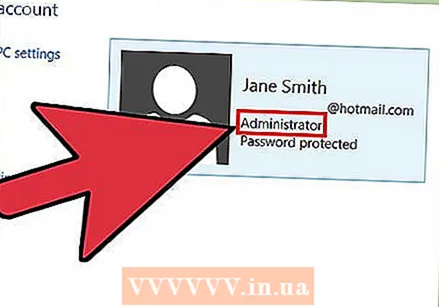 आपल्याकडे स्थानिक प्रशासकाचे अधिकार असल्याचे सुनिश्चित करा. ते दूरस्थपणे बंद करण्यासाठी आपल्यास लक्ष्य संगणकावर प्रशासक प्रवेश आवश्यक आहे. आपण आपल्या एका संगणकावर प्रवेश करू शकत नसल्यास हे कदाचित प्रशासनाच्या अपुर्या हक्कांमुळे होते. लक्ष्य संगणकावर या परवानग्या कशा समायोजित कराव्या यावरील अधिक माहितीसाठी विकीवरील लेख वाचा.
आपल्याकडे स्थानिक प्रशासकाचे अधिकार असल्याचे सुनिश्चित करा. ते दूरस्थपणे बंद करण्यासाठी आपल्यास लक्ष्य संगणकावर प्रशासक प्रवेश आवश्यक आहे. आपण आपल्या एका संगणकावर प्रवेश करू शकत नसल्यास हे कदाचित प्रशासनाच्या अपुर्या हक्कांमुळे होते. लक्ष्य संगणकावर या परवानग्या कशा समायोजित कराव्या यावरील अधिक माहितीसाठी विकीवरील लेख वाचा.  संगणकावर उजवे क्लिक करून आणि नंतर गुणधर्मांवर आपल्या संगणकाचे अधिकृत नाव शोधा. हा संगणक स्थानिक नेटवर्कसाठी वापरत असलेले नाव "संगणक नाव, डोमेन आणि कार्यसमूह सेटिंग्ज" टॅब अंतर्गत आढळू शकते.
संगणकावर उजवे क्लिक करून आणि नंतर गुणधर्मांवर आपल्या संगणकाचे अधिकृत नाव शोधा. हा संगणक स्थानिक नेटवर्कसाठी वापरत असलेले नाव "संगणक नाव, डोमेन आणि कार्यसमूह सेटिंग्ज" टॅब अंतर्गत आढळू शकते. - आपण या विषयावरील विकीवरील लेख वाचून आपल्या संगणकाचा IP पत्ता देखील पाहू शकता.
 कमांड प्रॉम्प्ट उघडा.
कमांड प्रॉम्प्ट उघडा.- "प्रारंभ" बटणावर क्लिक करा
- कमांड प्रॉम्प्ट उघडण्यासाठी "रन" निवडा.
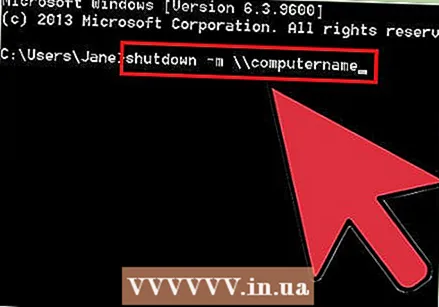 संगणक बंद करण्यासाठी कोड टाइप करा. योग्य कोडचे उदाहरण आहे.शटडाउन -एम-कॉम्प्यूटर नाव जिथे आपण अक्षम करू इच्छित संगणकाच्या नावाने "संगणक नाव" पुनर्स्थित करा (किंवा आयपी पत्ता).
संगणक बंद करण्यासाठी कोड टाइप करा. योग्य कोडचे उदाहरण आहे.शटडाउन -एम-कॉम्प्यूटर नाव जिथे आपण अक्षम करू इच्छित संगणकाच्या नावाने "संगणक नाव" पुनर्स्थित करा (किंवा आयपी पत्ता). - तेथे इतर कोड देखील आहेत: अधिक माहितीसाठी टाइप करा.बंद /? कमांड प्रॉम्प्ट वर.
- उदाहरणार्थ,.शटडाउन –m worklaptop –c "संगणक रीस्टार्ट होईल, आपले सर्व कार्य जतन करण्यास विसरू नका." –T 60 "संगणक पुन्हा सुरू होणार आहे," आपले सर्व कार्य जतन करण्यास विसरू नका "या संदेशासह शट डाउन करण्यापूर्वी" वर्क लॅपटॉप "नावाच्या संगणकाला 60 सेकंदाची उलटी गती सुरू होईल.
3 पैकी 2 पद्धत: रिमोट Usingक्सेस वापरणे
 रन विंडो उघडा. आपणास कमांड प्रॉमप्ट जरा जास्तच घाबरत असल्यास, दूरस्थपणे प्रवेश करणे संवाद म्हणजे नेटवर्कवरील संगणक दूरस्थपणे बंद करण्यासाठी एक पर्याय आहे. विंडोजच्या बर्याच आवृत्त्यांमध्ये स्टार्ट मेनूमधून "रन" थेट प्रवेश करता येईल. आपल्याला हे न सापडल्यास शोध क्षेत्रात "चालवा" टाइप करा, शॉर्टकट वापरा ⊞ विजय+आर. ते उघडण्यासाठी.
रन विंडो उघडा. आपणास कमांड प्रॉमप्ट जरा जास्तच घाबरत असल्यास, दूरस्थपणे प्रवेश करणे संवाद म्हणजे नेटवर्कवरील संगणक दूरस्थपणे बंद करण्यासाठी एक पर्याय आहे. विंडोजच्या बर्याच आवृत्त्यांमध्ये स्टार्ट मेनूमधून "रन" थेट प्रवेश करता येईल. आपल्याला हे न सापडल्यास शोध क्षेत्रात "चालवा" टाइप करा, शॉर्टकट वापरा ⊞ विजय+आर. ते उघडण्यासाठी. 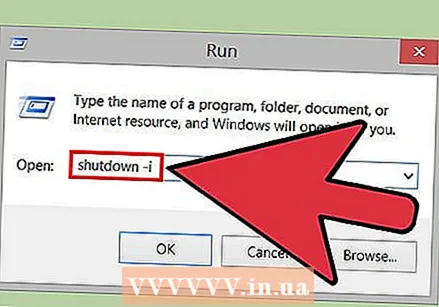 प्रकार.बंद -iरन क्षेत्रात. "चालवा" मध्ये प्रविष्ट केलेला कोडचा हा छोटासा तुकडा रिमोट dialogक्सेस संवाद बॉक्स दर्शवितो.
प्रकार.बंद -iरन क्षेत्रात. "चालवा" मध्ये प्रविष्ट केलेला कोडचा हा छोटासा तुकडा रिमोट dialogक्सेस संवाद बॉक्स दर्शवितो.  संगणकाचे नाव किंवा आयपी पत्ता प्रविष्ट करा. डायलॉग बॉक्स येईल आणि आपल्याला फक्त अचूक माहिती प्रविष्ट करणे आवश्यक आहे.
संगणकाचे नाव किंवा आयपी पत्ता प्रविष्ट करा. डायलॉग बॉक्स येईल आणि आपल्याला फक्त अचूक माहिती प्रविष्ट करणे आवश्यक आहे.  एक टिप्पणी जोडा. विंडोजच्या बर्याच आवृत्तींमध्ये, संवाद बॉक्स तुम्हाला लक्ष्यित संगणकाच्या स्क्रीनवर सूचना प्रदर्शित करण्यास सांगत आहे. सूचना काहीही असू शकते.
एक टिप्पणी जोडा. विंडोजच्या बर्याच आवृत्तींमध्ये, संवाद बॉक्स तुम्हाला लक्ष्यित संगणकाच्या स्क्रीनवर सूचना प्रदर्शित करण्यास सांगत आहे. सूचना काहीही असू शकते.
3 पैकी 3 पद्धत: बॅच फाईल तयार करा
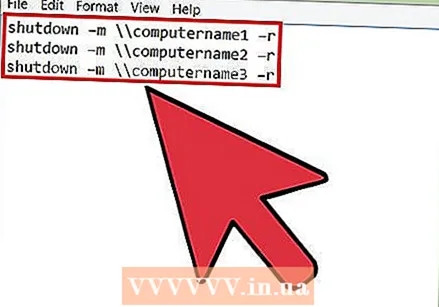 बॅच फाईल तयार करा. बॅच फाइलमध्ये सोप्या आदेशांच्या मालिकेचा समावेश असतो जो आपण नंतर वेळेत चालविण्यासाठी आगाऊ निर्दिष्ट करू शकता (किंवा बर्याच वेळा, आपल्या गरजेनुसार). "नोटपॅड" उघडा आणि कमांड विंडोमध्ये आपण प्रविष्ट केलेल्या कमांड टाइप करा, उदाहरणार्थ:
बॅच फाईल तयार करा. बॅच फाइलमध्ये सोप्या आदेशांच्या मालिकेचा समावेश असतो जो आपण नंतर वेळेत चालविण्यासाठी आगाऊ निर्दिष्ट करू शकता (किंवा बर्याच वेळा, आपल्या गरजेनुसार). "नोटपॅड" उघडा आणि कमांड विंडोमध्ये आपण प्रविष्ट केलेल्या कमांड टाइप करा, उदाहरणार्थ:
.शटडाउन –m computername1 –r
.शटडाउन –m computername2 –r
.शटडाउन –m computername3 .r3 बॅच बंद करण्याच्या उद्देशाने बॅच फाइल आहे.- बॅच फायली सामान्यत: आवर्ती कार्यांची मालिका सुलभ करण्यासाठी वापरली जातात (जसे की आपण दूरस्थपणे व्यवस्थापित केलेल्या संगणकांची मालिका बंद करणे किंवा एकाच वेळी अनेक भिन्न प्रोग्राम उघडणे).
- बॅच फाइल्सची शक्ती अशी आहे की ते एका क्लिकवर अचूक क्रमाने पूर्वनिर्धारित आदेशांची मालिका कार्यान्वित करू शकतात.
- बॅच फाईल कशी तयार करावी याबद्दल अधिक माहितीसाठी, विकीवरील लेख वाचा.
 .BAT फाईल विस्तारासह बॅच फाईल सेव्ह करा. आपल्याला फाईलच्या नावानंतर ".bat" जोडून फाईलला हा विस्तार द्यावा लागेल. फाईल सेव्ह करताना “सर्व फाईल्स” प्रकार निवडा.
.BAT फाईल विस्तारासह बॅच फाईल सेव्ह करा. आपल्याला फाईलच्या नावानंतर ".bat" जोडून फाईलला हा विस्तार द्यावा लागेल. फाईल सेव्ह करताना “सर्व फाईल्स” प्रकार निवडा.  बॅच फाईल चालवा. बॅच फाईल आता पूर्ण झाली आहे आणि त्यावर डबल क्लिक करुन किंवा कमांड प्रॉमप्टवरून कॉल करून प्रारंभ केला जाऊ शकतो.
बॅच फाईल चालवा. बॅच फाईल आता पूर्ण झाली आहे आणि त्यावर डबल क्लिक करुन किंवा कमांड प्रॉमप्टवरून कॉल करून प्रारंभ केला जाऊ शकतो. - आपण नंतर विंडोज टास्क मॅनेजर वापरुन बॅच फाईल देखील चालवू शकता.
टिपा
- आपण "शटडाउन" डायलॉग बॉक्सद्वारे थेट ही शटडाउन कमांड कार्यान्वित करू शकता. कमांड प्रॉमप्ट उघडणे केवळ सोयीसाठी आहे, जर आपण चुकीचा संगणक प्रविष्ट केला किंवा आपल्याला ज्या सिस्टमला बंद करायचे आहे त्याचे नाव शोधावे लागेल.
- आपल्या कमांड प्रॉम्प्ट शटडाउन कोडमध्ये जोडण्यासाठी काही अन्य पॅरामीटर्स म्हणजे "-r" (संगणक रीसेट करा), "-t एक्सएक्सएक्स" (एक्सएक्सएक्स सेकंदांनी उशीरा शटडाउन) आणि "-सी" टिप्पणी "" (लक्ष्यावरील सूचना दर्शविते. संगणकाची स्क्रीन).
गरजा
- लक्ष्यित संगणकावर प्रशासक प्रवेश
- लक्ष्यित संगणकाची नावे किंवा IP पत्ते
- इंटरनेट कनेक्शन
चेतावणी
- आयटी विभाग सामान्यत: अशा प्रकारच्या प्रवेशास अवरोधित करतात. आणि तसे नसले तरी आयटी धोरणानुसार अशी कारवाई करणे शिस्तभंगाच्या कारणास्तव किंवा त्याहूनही वाईट असू शकते.
- हे केवळ आपल्या स्वतःच्या नेटवर्कवर करा किंवा जेथे आपल्याकडे अधिकृत परवानगी असेल.